Melalui tulisan sebelumnya yang berjudul “Menggabungkan harddiskdengan LVM di Ubuntu Server”, saya sudah menerangkan bagaimana menggabungkan beberapa harddisk menjadi satu partisi besar dengan LVM, lalu bagaimana kalau kita ingin menambah kapasitas lagi di partisi LVM tersebut? Mudah saja, anda tinggal menambah harddisk baru lagi di server anda. Tetapi bagaimana menggabungkannya dengan partisi yang telah ada sebelumnya, sehingga tidak terpisah dengan partisi yang lama (tetap menjadi satu partisi besar seperti sbeelumnya)? Dengan aplikasi manajemen LVM anda dapat menggabungkannya menjadi satu partisi, sekaligus memperbesar kapasitas totalnya. Apakah data-data yang ada di dalam partisi yang lama akan menjadi rusak setelah diperbesar kapasitasnya dengan harddisk yang baru? Tidak, aplikasi LVM ini sudah di desain untuk tidak menyentuh data yang ada di dalam partisi yang telah dikonfigurasi menggunakan LVM sehingga tidak akan merusak data yang tersimpan di dalamnya ketika anda memperbesar kapasitas partisi LVM. Bagaimana caranya? Silakan ikuti langkah-langkah di bawah:
1. Saya asumsikan, saya telah memasang harddisk baru dengan kapasitas 1GB di dalam komputer Ubuntu Server. Melalui perintah fdisk, saya membuat partisi di harddisk baru tersebut dengan format file systemnya adalah Linux LVM. Partisi dari harddisk baru tersebut terletak di /dev/sdd1. Bagaimana membuat partisi dengan format file system Linux LVM bisa anda baca pada artikel saya sebelumnya melalui link ini dan silakan ikuti langkah 1 – 8 .
2. Kemudian saya cek untuk memastikan partisi yang akan saya pasang tersebut dengan perintah:
sudo fdisk -l /dev/sdd1
output dari perintah di atas ditunjukkan pada gambar di bawah:
3. Setelah selesai melakukan format file system di harddisk baru, saya akan melihat seberapa besar kapasitas awal partisi LVM saya dengan menjalankan perintah:
df -h
output dari perintah di atas ditunjukkan melalui tampilan di bawah:
disitu anda melihat bahwa partisi LVM saya yang berlokasi di /dev/mapper/grup—hd-data sebesar 2.8 GB yang dipetakan di dalam folder /data , isi dari partisi tersebut adalah file text dengan nama uuid.txt.
4. Sebelum meresize kapasitasnya dengan harddisk yang baru, saya akan meng-unmount partisi LVM tersebut dengan perintah:
sudo umount /data
yang kemudian saya cek lagi apakah sudah benar-benar ter unmount atau belum dengan perintah:
df -h
output dari kedua perintah tersebut ditampilkan pada gambar di bawah:
dari output tersebut dapat anda lihat bahwa partisi LVM telah di unmount karena sudah tidak tertampil lagi ketika dilakukan pengecekan partisi yang aktif.
5. Setelah itu saya cek physical volume yang telah terdaftar di partisi LVM sebelumnya dengan menjalankan perintah:
sudo pvdisplay
sehingga akan menghasilkan output seperti yang ditunjukkan pada gambar di bawah:
dilihat dari hasil output tersebut, saya dapat menganalisa bahwa sudah ada 2 buah physical volume (/dev/sdb1 da /dev/sdc1) yang terdaftar sebelumnya.
6. Lalu saya akan mendaftarkan /dev/sdd1 (partisi yang baru) ke dalam physical volume bersama kedua physical volume tadi denga menjalankan perintah:
sudo pvcreate /dev/sdd1
seperti yang ditunjukkan pada gambar di bawah:
7. Anda dapat mengecek apakah partisi /dev/sdd1 sudah berhasil didaftarkan sebagai physical volume dengan menjalankan perintah:
sudo pvdisplay
sehingga menghasilkan output seperti tampilan di bawah:
dari analisa tampilan di atas, telah muncul informasi /dev/sdd1 , itu berarti saya telah berhasil menambahkan /dev/sdd1 ke dalam physical volume saya.
8. Kemudian saya akan melihat nama volume grup dimana saya akan menambahkan partisi /dev/sdd1 tadi ke dalamnya dengan menjalankan perintah:
sudo vgdisplay
sehingga output dari perintah di atas, akan terlihat seperti tampilan di bawah:
anda dapat melihat pada bagian VG Name grup-hd. Nama grup-hd adalah nama dari volume grup yang akan saya tambahkan dengan partisi /dev/sdd1. Anda juga dapat melihat pada bagian VG size yang menunjukkan kapasitas maksimal yang dimiliki volume grup grup-hd. Lalu silakan lihat pada bagian Free PE / size 23 / 92 Mib yang berarti volume grup tersebut tinggal memiliki sisa kapasitas 92MB dari total 2,9GB.
9. Untuk menambahkan partisi /dev/sdd1 ke dalam volume grup grup-hd anda tinggal menjalankan perintah:
sudo vgextend grup-hd /dev/sdd1
sehingga menghasilkan output seperti pada gambar di bawah:
10. Jalankan lagi perintah vgdisplay seperti pada langkah nomer 8 sehingga menghasilkan output seperti yang ditunjukkan pada gambar di bawah:
dari gambar tersebut anda lihat pada bagian VG size telah berubah dari 2,9GB menjadi 3,9GB (bertambah 1GB). Lalu lihat juga pada bagian Free PE/Size dari sisa 92MB bertambah menjadi 1,09GB.
11. Kemudian jalankan perintah di bawah untuk melihat status logical volume sebelumnya:
sudo lvdisplay
disitu anda melihat nama logical volume yang telah di buat bernama /dev/grup-hd/data dengan kapasitas maksimal 2,9GB dari volume grup asal bernama grup-hd , seperti yang ditunjukkan pada gambar di bawah:
12. Untuk menambahkan sisa kapasitas yang dimiliki oleh volume grup grup-hd tersebut yang berjumlah kurang lebih 1,09GB seperti yang ditunjukkan pada status vgdispaly ke dalam logical volume bernama /dev/grup-hd/data, saya menjalankan perintah:
sudo lvextend -L +1.08G /dev/grup-hd/data
sehingga menghasilkan output seperti yang ditunjukkan pada gambar di bawah:
13. Kemudian saya mengecek hasil penambahan kapasitas di logical volume tersebut dengan perintah:
sudo lvdisplay
yang menghasilkan output tampilan seperti di bawah:
dari tampilan tersebut, anda dapat melihat bahwa kapasitas logical volume tersebut berubah dari 2,9GB menjadi 3,98GB (bertambah 1.08GB), itu berarti anda berhasil menambahkan kapasitas logical volume partisi /dev/grup-hd/data. Apakah sudah selesai? Belum, anda harus menjalankan perintah:
sudo e2fsck -f /dev/grup-hd/data
untuk melakukan pengecekan sector dari partisi logical volume /dev/grup-hd/data sehingga menghasilkan output seperti yang ditunjukkan pada gambar di bawah:
kemudian anda harus menjalankan perintah:
sudo resize2fs /dev/grup-hd/data
untuk menyesuaikan format file partisi tambahan (1.08GB) di logical volume agar sesuai dengan format file system partisi sebelumnya (ext4) dengan menjalankan perintah resize2fs tersebut, sehingga menghasilkan output tampilan seperti di bawah:
14. Jika anda sudah mencapai tahap ini, berarti anda telah selesai melakukan penambahan kapasitas partisi LVM dari gabungan ketiga harddisk (sebelumnya 2 harddisk) tersebut. Untuk mengeceknya, anda tinggal menjalankan perintah:
sudo mount /dev/mapper/grup- -hd-data /data
maka logical volume /dev/grup-hd/data akan di mount di folder /data, lalu silakan jalankan perintah
df -h
untuk mengecek kapasitas total termasuk tambahan kapasitas dari /dev/sdd seperti yang ditunjukkan pada gambar di bawah:
dari output di atas, anda dapat melihat bahwa kapasitas logical volume /dev/grup-hd/data yang di mapping ke /dev/mapper/grup- -hd-data telah berhasil ditambah sebesar 1GB. Anda juga dapat melihat bahwa penambahan kapasitas logical volume tersebut tidak merusak isi data yang ada sebelumnya karena melalui output di atas dapat anda masih melihat bahwa file uuid.txt tidak hilang/terhapus akibat penambahan kapasitas di logical volume.
Menarik bukan? Silakan mencoba dan semoga membantu :-)
Sumber: http://planet.jogja.linux.or.id/2014/02/26/menambah-kapasitas-harddisk-gabungan-dengan-lvm-di-ubuntu-server/



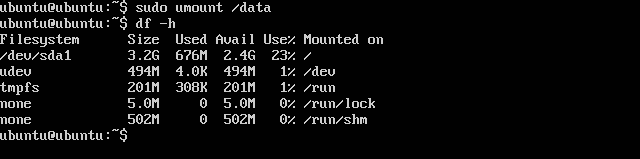












No comments:
Post a Comment